Cum se afișează sau se ascunde bara de formule în Excel?
Pentru a maximiza spațiul de lucru, putem ascunde bara de formule în Excel. Cu toate acestea, bara de formule este necesară și utilă atunci când edităm formule în celule. Iată câteva sfaturi pentru a comuta două setări de ecran în Excel: afișarea barei de formule și ascunderea barei de formule.
- Afișați sau ascundeți bara de formule bifând sau debifând opțiunea Bare de formule
- Afișați sau ascundeți bara de formule cu Kutools pentru Excel
- Afișați sau ascundeți bara de stare / bara de formule / panglică cu un singur clic
Afișați sau ascundeți bara de formule bifând sau debifând opțiunea Bare de formule
Putem afișa sau ascunde bara de formule sub Vizualizare filă din panglica Excel cu Formula Barului opțiune în Spectacol grup.
Dacă doriți să afișați bara de formule, verificați Formula Barului opțiune; dacă doriți să ascundeți bara de formule, debifați-o.

notițe: Puteți obține, de asemenea, acest lucru Afișați bara de formule făcând clic pe butonul Fișier (sau buton Office) > Opţiuni > Avansat > Afişa > Afișați bara de formule.

Afișați sau ascundeți bara de formule cu Kutools pentru Excel
Kutools pentru Excel's Opțiunile de vizualizare instrumentul este conceput pentru a afișa sau a ascunde setările foii de calcul, cum ar fi Linii de rețea, Pauză de pagină etc. Cu ajutorul acestuia, putem afișa sau ascunde cu ușurință bara de formule în Excel:
Kutools pentru Excel - Dotat cu peste 300 de instrumente esențiale pentru Excel. Bucurați-vă de o încercare GRATUITĂ completă de 30 de zile, fără card de credit necesar! Descarcă acum!
1. clic Kutools > Arată / Ascunde > Opțiunile de vizualizare, vezi captura de ecran:
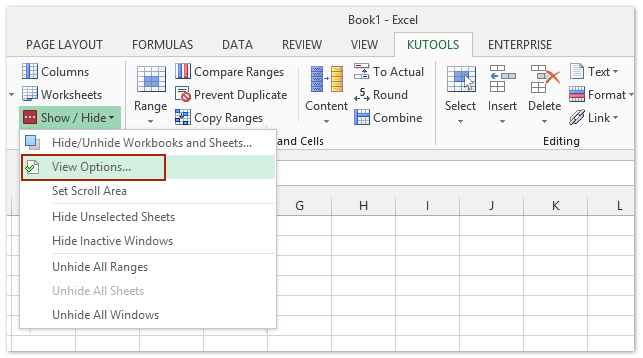
2. În Opțiunile de vizualizare caseta de dialog, bifați sau debifați Formula Barului opțiune în cadrul Setările aplicației secțiune. Vedeți captura de ecran:

3. clic Ok pentru a aplica setarea. (Notă: Dacă doriți să aplicați această opțiune tuturor foilor de lucru, faceți clic pe Aplicați la toate foile.)
Opțiunile de vizualizare face posibilă afișarea sau ascunderea rapidă a majorității setărilor Microsoft Excel, cum ar fi Filele interioare, Formula Barului, Bara de stare, Windows în Bara de activități, Linii de grilă, Pauze de pagină, Afișare zero, Bara de derulare verticală, Bara de derulare orizontală, Fila Foaie,… Etc. Vă va economisi timp în căutarea acestor setări atunci când trebuie să le afișați sau să le ascundeți.
Kutools pentru Excel - Supercharge Excel cu peste 300 de instrumente esențiale. Bucurați-vă de o încercare GRATUITĂ completă de 30 de zile, fără card de credit necesar! Ia-L Acum
Ascundeți sau Afișați bara de stare / bara de formule / panglică cu un singur clic
Dacă aveţi Kutools pentru Excel instalat, este Zona de lucru utilitarul vă poate ajuta să ascundeți rapid bara de stare, bara de formule sau panglică cu ușurință în Excel și vă permite, de asemenea, să restaurați imediat vizualizarea Excel implicită.
Kutools pentru Excel - Supercharge Excel cu peste 300 de instrumente esențiale. Bucurați-vă de o încercare GRATUITĂ completă de 30 de zile, fără card de credit necesar! Ia-L Acum
Apasă pe Kutools > Zona de lucru, va maximiza automat fereastra Excel ascunzând bara de stare, bara de formule și panglică.
Și puteți regla vizualizarea prin butoane în fereastra Dimensiune zonă de lucru. Vedeți captura de ecran de mai jos:

Dacă trebuie să restaurați fereastra Excel implicită, faceți clic pe primul buton din fereastra Dimensiune zonă de lucru.
Kutools pentru Excel - Supercharge Excel cu peste 300 de instrumente esențiale. Bucurați-vă de o încercare GRATUITĂ completă de 30 de zile, fără card de credit necesar! Ia-L Acum
Demo: Afișați sau ascundeți bara de formule în fereastra Excel
Legate de articole:
Afișați sau ascundeți anteturile rândurilor și coloanelor
Afișați sau ascundeți bara de stare
Afișați sau ascundeți filele foilor
Afișați sau ascundeți bara de derulare orizontală / verticală
Cele mai bune instrumente de productivitate de birou
Îmbunătățiți-vă abilitățile Excel cu Kutools pentru Excel și experimentați eficiența ca niciodată. Kutools pentru Excel oferă peste 300 de funcții avansate pentru a crește productivitatea și a economisi timp. Faceți clic aici pentru a obține funcția de care aveți cea mai mare nevoie...

Fila Office aduce interfața cu file în Office și vă face munca mult mai ușoară
- Activați editarea și citirea cu file în Word, Excel, PowerPoint, Publisher, Access, Visio și Project.
- Deschideți și creați mai multe documente în filele noi ale aceleiași ferestre, mai degrabă decât în ferestrele noi.
- Vă crește productivitatea cu 50% și reduce sute de clicuri de mouse pentru dvs. în fiecare zi!
